완벽한 원클릭 설치를 위한 그래픽 튜토리얼
컴퓨터를 사용하다 보면 필연적으로 오류가 발생하게 되며 이를 해결하려면 시스템을 다시 설치해야 합니다. 많은 사람들은 여전히 바보들을 위한 원클릭 설치 작동 방법을 모르고 자세한 그래픽 튜토리얼을 원합니다. 그래서 오늘은 여러분께 공유해드리겠습니다!
완벽한 원클릭 설치를 위한 그림 및 텍스트 튜토리얼:
1. Magic Pig 시스템 재설치 마스터를 다운로드하고 열고 온라인 재설치를 클릭한 후 설치해야 하는 win10 시스템을 선택하고 이 시스템을 설치하려면 클릭하세요.
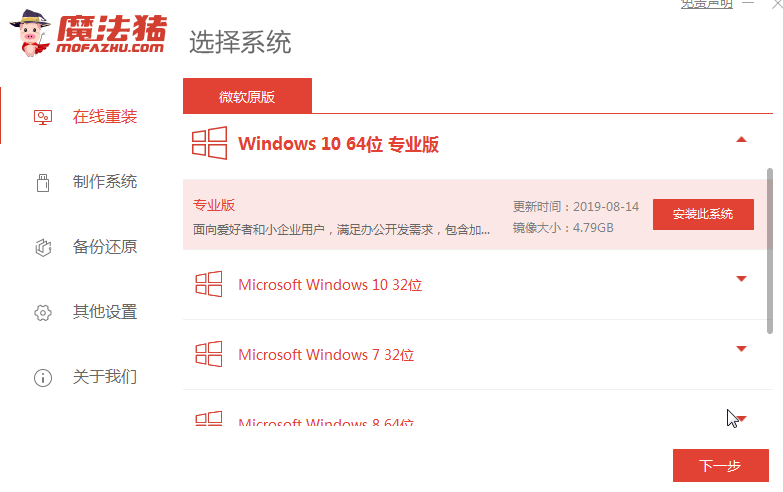
2. 설치할 소프트웨어를 선택하고 선택 후 다음을 클릭하세요.
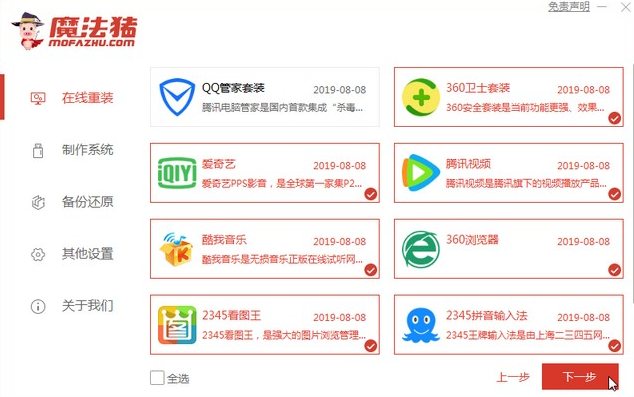
3. 시스템 이미지 설치가 완료될 때까지 기다린 후 지금 다시 시작을 클릭하세요. (여기서는 어떤 조작도 필요하지 않습니다.)
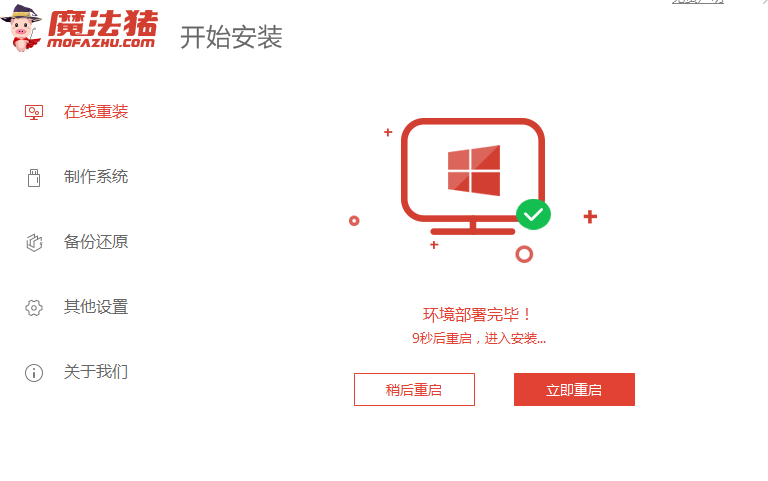
4. 입력할 mofazhu pe 시스템을 선택합니다.
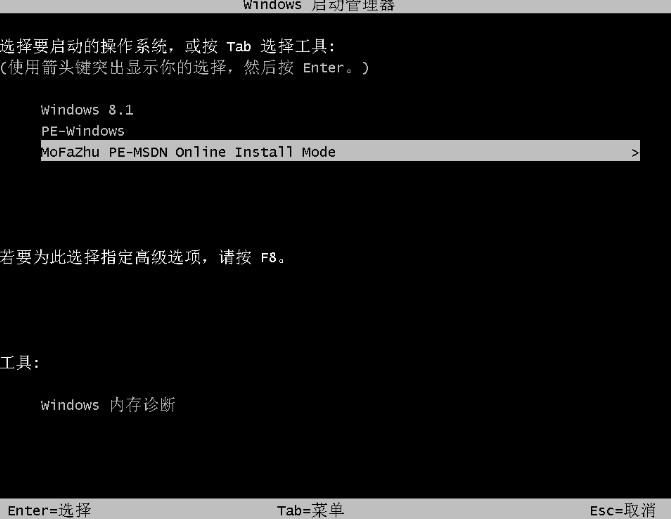
5. PE 시스템에 들어가면 Magic Pig 설치 도구를 사용하면 아무런 작업 없이 시스템을 다시 설치할 수 있습니다.
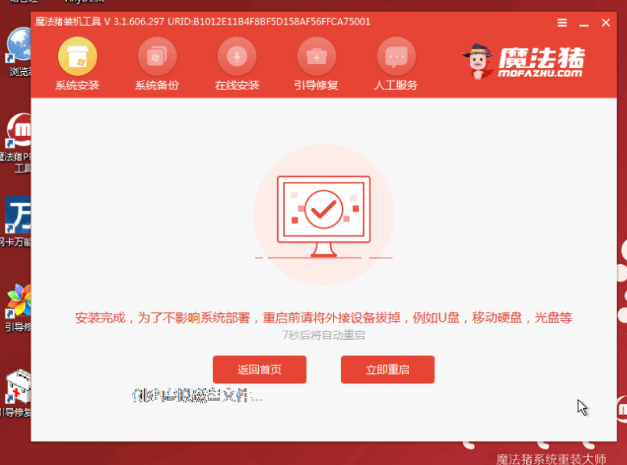
6. 시스템 설치가 완료될 때까지 기다린 후 바탕 화면으로 들어가 win10 시스템이 설치되었음을 표시합니다!
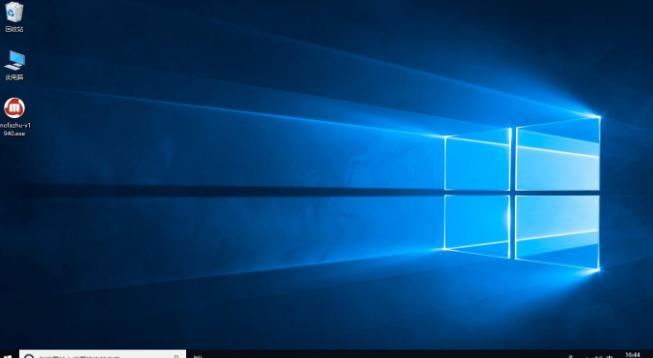
위는 완벽한 원클릭 설치 작동 방법에 대한 자세한 튜토리얼입니다! 모두에게 도움이 되기를 바랍니다!
위 내용은 완벽한 원클릭 설치를 위한 그래픽 튜토리얼의 상세 내용입니다. 자세한 내용은 PHP 중국어 웹사이트의 기타 관련 기사를 참조하세요!

핫 AI 도구

Undresser.AI Undress
사실적인 누드 사진을 만들기 위한 AI 기반 앱

AI Clothes Remover
사진에서 옷을 제거하는 온라인 AI 도구입니다.

Undress AI Tool
무료로 이미지를 벗다

Clothoff.io
AI 옷 제거제

Video Face Swap
완전히 무료인 AI 얼굴 교환 도구를 사용하여 모든 비디오의 얼굴을 쉽게 바꾸세요!

인기 기사

뜨거운 도구

메모장++7.3.1
사용하기 쉬운 무료 코드 편집기

SublimeText3 중국어 버전
중국어 버전, 사용하기 매우 쉽습니다.

스튜디오 13.0.1 보내기
강력한 PHP 통합 개발 환경

드림위버 CS6
시각적 웹 개발 도구

SublimeText3 Mac 버전
신 수준의 코드 편집 소프트웨어(SublimeText3)

뜨거운 주제
 7681
7681
 15
15
 1639
1639
 14
14
 1393
1393
 52
52
 1286
1286
 25
25
 1229
1229
 29
29
 원클릭 설치 마법사 사용법 튜토리얼 소개
Jul 14, 2023 am 09:25 AM
원클릭 설치 마법사 사용법 튜토리얼 소개
Jul 14, 2023 am 09:25 AM
많은 친구들은 시스템 문제가 발생할 때 원클릭 시스템 재설치 방법을 사용합니다. 원클릭 시스템 재설치 작업은 비교적 간단하지만 실제로는 작동 방법을 모르는 친구들이 많습니다. 몇 가지 간단한 단계만 수행하면 됩니다. 원클릭 설치 마법사에 대한 자세한 소개를 살펴보겠습니다. 사용 방법 1. 소프트웨어를 다운로드하고 정상적으로 열려면 소프트웨어의 메인 인터페이스에서 "원클릭 재설치" 버튼을 클릭하여 "다음 단계"로 들어갑니다. 컴퓨터에 이미 GHO 이미지 파일이 있는 경우 세 번째 단계를 사용하여 이전 컴퓨터 구성을 복원할 수 있습니다! 2. 그림에 표시된 대로 개인 취향과 컴퓨터 구성에 따라 시스템을 선택하거나 Baidu에서 설치해야 하는 정품 버전을 다운로드합니다.
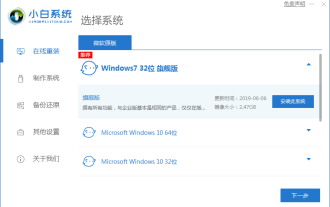 설치된 XP 시스템 이미지 버전을 다운로드하고 설치하기 위한 Xiaobai의 3단계 그래픽 튜토리얼
Jul 11, 2023 pm 11:25 PM
설치된 XP 시스템 이미지 버전을 다운로드하고 설치하기 위한 Xiaobai의 3단계 그래픽 튜토리얼
Jul 11, 2023 pm 11:25 PM
점점 더 많은 사람들이 원래 시스템을 다시 설치하고 싶어하지만 많은 사람들은 원하는 Windows 시스템을 다운로드하는 방법을 모릅니다. 오늘 우리는 Xiaobai 3단계 설치 버전 소프트웨어를 사용하여 XP 시스템 이미지를 다운로드하고 설치하는 방법에 대한 그래픽 튜토리얼을 공유하겠습니다. 1. 컴퓨터의 바이러스 백신 소프트웨어를 끈 다음 Xiaobai의 원클릭 시스템 재설치 도구를 다운로드하여 설치하고 이를 열고 XP 시스템을 선택한 다음 클릭하여 이 시스템을 설치합니다. (설치하기 전에 시스템 디스크 C 드라이브에 중요한 데이터를 백업하십시오.) 2. 소프트웨어가 XP 이미지 파일을 다운로드할 때까지 기다립니다. 3. 환경 배포가 완료되었다는 메시지가 나타나면 즉시 컴퓨터를 다시 시작합니다. 4. 이 인터페이스에서 xiaobai-pe 시스템을 선택하고 Enter를 눌러 들어갑니다. 5. pe 시스템에 들어가면 Xiaobai 설치 도구가 자동으로 XP 시스템을 설치합니다.
 Golang 설치 가이드: 간결하고 이해하기 쉽고 설치 기술을 빠르게 익히십시오.
Jan 24, 2024 am 09:28 AM
Golang 설치 가이드: 간결하고 이해하기 쉽고 설치 기술을 빠르게 익히십시오.
Jan 24, 2024 am 09:28 AM
Golang 설치 그래픽 튜토리얼: 명확하고 이해하기 쉬우며 설치 기술을 빠르게 익히고 특정 코드 예제가 필요합니다. 1. Golang 소개 Golang(Go 언어라고도 함)은 Google이 2007년에 개발한 오픈 소스 프로그래밍 언어입니다. 2009년에 공식 출시되었습니다. Golang은 특히 웹 개발 분야에서 효율적인 동시 프로그래밍과 간결한 구문으로 인해 개발자들이 선호합니다. 이 기사에서는 Golang을 설치하는 방법을 단계별로 배우고 해당 코드 예제를 제공합니다. 둘,
 원클릭 시스템 재설치를 위한 Dabaicai의 그래픽 튜토리얼
Jul 16, 2023 pm 07:01 PM
원클릭 시스템 재설치를 위한 Dabaicai의 그래픽 튜토리얼
Jul 16, 2023 pm 07:01 PM
컴퓨터를 사용할 때 필연적으로 문제를 해결하려면 시스템을 다시 설치해야 하는 몇 가지 문제에 직면하게 됩니다. 시스템을 재설치할 때 시스템 재설치에 도움이 되는 원클릭 시스템 재설치 도구를 사용해야 합니다. 최근 한 사용자가 편집자 Dabaicai에게 원클릭 시스템 재설치 작동 방법을 문의했습니다. 그럼 어떻게 하는지 보여드리겠습니다. 아래를 살펴보겠습니다! Dabaicai의 원클릭 시스템 재설치를 위한 그래픽 튜토리얼: 1. U 디스크를 삽입한 후 두 번 클릭하여 Dabaicai U 디스크 생성 도구를 열고 "예"를 클릭하여 구성 요소를 온라인으로 다운로드한 다음 "원클릭으로 생성"을 클릭합니다. 구성 요소가 성공적으로 업데이트된 후 USB 부팅 디스크'가 표시됩니다. 그게 전부입니다. 2. USB 부팅 디스크를 만든 후 USB 디스크를 삽입하고 단축키를 눌러 BIOS에 진입합니다. U 디스크 옵션을 선택하고 Enter를 눌러 다음 단계로 들어갑니다. 참고: 일반적으로 "USB"라는 단어가 있습니다.
 한 번의 클릭으로 초보자를 위한 컴퓨터 설치 방법을 가르쳐주세요.
Jul 19, 2023 pm 05:57 PM
한 번의 클릭으로 초보자를 위한 컴퓨터 설치 방법을 가르쳐주세요.
Jul 19, 2023 pm 05:57 PM
컴퓨터 초보자에게 시스템 재설치는 여전히 상대적으로 어려운 문제입니다. 오늘은 컴퓨터 초보자에게 적합한 간단한 원클릭 시스템 재설치 방법을 소개하겠습니다. 그렇다면 컴퓨터 초보자가 한 번의 클릭으로 어떻게 컴퓨터를 설치할 수 있습니까? 다음은 원클릭 컴퓨터 설치 시스템 튜토리얼을 시연하는 구체적인 단계입니다. 구체적인 단계는 다음과 같습니다. 1. 컴퓨터에 Xiaobai의 원클릭 시스템 재설치 도구를 다운로드하여 설치하고 이를 열고 설치해야 하는 Windows 시스템을 선택한 다음 클릭하여 이 시스템을 설치합니다. (설치 전 중요한 데이터를 백업해 두시고, 방해를 받지 않도록 컴퓨터의 바이러스 백신 소프트웨어를 꺼두시기 바랍니다.) 2. 소프트웨어가 시스템 이미지 파일 정보 등을 다운로드할 때까지 기다립니다. 3. 배포가 완료되면 컴퓨터를 다시 시작하도록 선택합니다. 4. 컴퓨터가 다시 시작된 후 부팅 옵션 인터페이스로 들어가고 xiaobai-pe 시스템을 선택하여 들어갑니다. 5.
 Dell 노트북에 win7 시스템을 설치하기 위한 그래픽 튜토리얼
Jul 12, 2023 pm 10:29 PM
Dell 노트북에 win7 시스템을 설치하기 위한 그래픽 튜토리얼
Jul 12, 2023 pm 10:29 PM
win7 시스템은 안정적일 뿐만 아니라 호환성도 좋지만 부적절하게 사용하면 문제가 발생하기 쉽습니다. 예를 들어 Dell 노트북의 win7 시스템에는 오류가 발생하거나 기타 사소한 문제로 인해 시스템을 다시 설치해야 합니다. Dell을 살펴보고 노트북에 win7 시스템을 설치하는 방법에 대한 그래픽 튜토리얼을 배우겠습니다. 1. 보안 소프트웨어를 종료한 후 소프트웨어를 직접 시작하고 다시 설치하려는 Windows 7 시스템을 선택한 다음 지금 다시 설치를 선택합니다. 2. 지금은 소프트웨어가 다운로드될 때까지 인내심을 갖고 기다리기만 하면 됩니다. 3. 다운로드가 완료되면 Xiaobai 3단계 설치 버전 소프트웨어가 자동으로 설치를 실행합니다. 4. 일반적으로 배포가 완료된 후 소프트웨어는 다시 시작하라는 메시지를 표시합니다. 시스템을 다시 설치하면 데스크톱 및 C 드라이브 파일이 삭제됩니다.
 win10 원클릭 설치 시스템 튜토리얼 시연
Jul 16, 2023 pm 03:45 PM
win10 원클릭 설치 시스템 튜토리얼 시연
Jul 16, 2023 pm 03:45 PM
win10 시스템은 현재 Microsoft에서 홍보하는 주요 운영 체제입니다. 강력한 기능, 매우 우수한 안정성 및 호환성을 갖추고 있어 많은 네티즌이 win10 시스템을 다운로드하여 설치하고 싶어합니다. 그렇다면 win10 시스템을 구체적으로 설치하는 방법은 무엇입니까? 오늘은 win10 원클릭 시스템 설치 방법에 대한 간단한 튜토리얼을 가르쳐 드리겠습니다. 구체적인 단계는 다음과 같습니다. 1. 먼저 브라우저에서 "Xiaobai 시스템 공식 웹사이트"를 검색하고 Xiaobai 3단계 설치 도구를 다운로드하여 열고 설치해야 하는 win10 시스템을 선택한 다음 지금 다시 설치를 클릭합니다. 2. 어떤 작업도 필요하지 않습니다. 소프트웨어가 자동으로 win10 시스템 이미지 다운로드를 시작할 때까지 참을성 있게 기다리십시오. 3. win10 시스템 설치 및 배포 중. 4. 배포가 완료된 후 즉시 다시 시작하도록 선택할 수 있습니다. 5. 시스템을 다시 시작한 후 xiaobai-pe 시스템을 선택합니다.
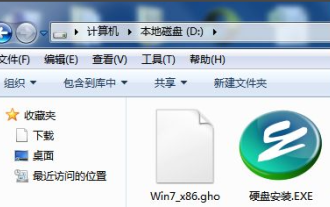 고스트 원클릭 설치 하드 디스크 버전 설치 튜토리얼의 그래픽 데모
Jul 20, 2023 pm 04:49 PM
고스트 원클릭 설치 하드 디스크 버전 설치 튜토리얼의 그래픽 데모
Jul 20, 2023 pm 04:49 PM
하드디스크에 시스템을 설치하는 방법은 비교적 간단하며 시스템 이미지 파일을 다운로드한 네티즌들에게 더 적합하다. 그러나 많은 네티즌들은 시스템의 하드 디스크 버전을 설치하는 방법을 모릅니다. 실제로 원클릭 고스트 도구를 사용하여 시스템 설치를 도울 수 있습니다. 다음 편집기는 고스트 원클릭 하드를 알려줄 것입니다. 디스크 버전 설치 튜토리얼. 구체적인 단계는 다음과 같습니다. 1. onekeyghost 도구와 Windows 시스템 이미지 파일을 미리 다운로드하여 D 드라이브(또는 기본 파티션이 아닌 드라이브)의 루트 디렉터리에 배치하세요. 아래와 같이: 2. 두 번 클릭하여 고스트 도구(하드 디스크 설치.exe)를 실행하고 도구의 기본 인터페이스로 들어가서 기본 파티션(C 드라이브)에 "시스템 복원"을 선택합니다(일반적으로 선택됨). 기본적으로) 도구는 다음을 검색합니다.



